Наш поштовий ящик легко може наповнитися небажаними повідомленнями, якщо ми не слідкуємо за тим, на які сервіси підписуємося. На щастя, поштові провайдери, такі як Gmail, надають користувачам можливість блокувати електронні листи. Блокування небажаних повідомлень – це ефективний спосіб допомогти вам розставити пріоритети серед листів і переконатися, що жодне важливе повідомлення не загубиться серед спаму. У цій статті ми детально розповімо, як саме заблокувати електронні листи у Gmail.
Блокування електронних листів у Gmail: покрокова інструкція (2022)
Блокування електронних листів на веб-версії Gmail (Windows, Mac і Linux)
1. Зайдіть у свій акаунт Gmail та відкрийте повідомлення від відправника, якого ви бажаєте заблокувати. Потім натисніть на вертикальну іконку з трьома крапками у верхньому правому куті листа.
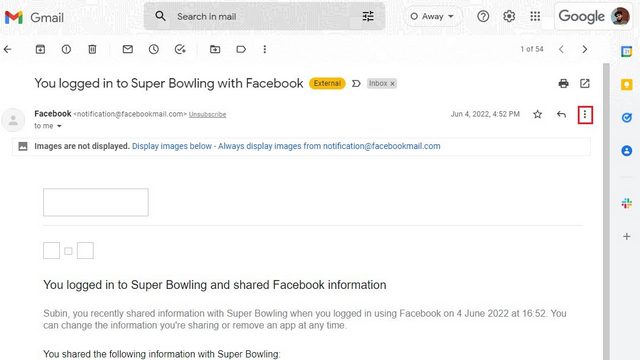
2. У меню, що з’явиться, оберіть “Заблокувати <ім’я відправника>”.

3. У вікні підтвердження натисніть “OK”, щоб заблокувати цю електронну адресу у Gmail.

Розблокування електронних листів на веб-версії Gmail
1. Щоб розблокувати відправника, спершу натисніть на іконку шестерні налаштувань, що розташована у верхньому правому куті.

2. У вікні “Швидкі налаштування”, що відкриється, оберіть “Переглянути всі налаштування”, щоб перейти до повних параметрів Gmail.

3. Тут перейдіть до розділу “Фільтри та заблоковані адреси”, оберіть адреси електронної пошти, які бажаєте розблокувати. Потім натисніть кнопку “Розблокувати вибрані адреси”.

4. У вікні підтвердження натисніть “Розблокувати”, щоб відновити отримання листів від цього відправника.

Блокування електронних листів у мобільному застосунку Gmail (Android і iPhone)
Заблокувати користувача у мобільному додатку Gmail дуже просто. Відкрийте повідомлення від потрібного відправника, торкніться вертикального меню з трьома крапками та оберіть “Заблокувати <ім’я відправника>”. Готово! Тепер Gmail буде блокувати спам, надісланий з цієї адреси.

Розблокування електронних листів у мобільному застосунку Gmail (Android і iPhone)
Щоб розблокувати відправника в мобільному додатку Gmail, відкрийте будь-який лист від заблокованого користувача і натисніть “Розблокувати відправника”. Після цього ви знову почнете отримувати його повідомлення у свою папку вхідних у Gmail.

Отримуєте спам? Як відписатися від небажаних розсилок
Якщо ви бажаєте скасувати підписку на настирливі маркетингові листи, відкрийте обліковий запис Gmail і знайдіть кнопку “Відписатися”, що розташована поруч з адресою відправника у верхній частині повідомлення.

Залежно від сервісу, ви зможете відписатися одним кліком або вас перенаправлять на спеціальну сторінку для надання відгуку про рішення припинити розсилку. Якщо ви не бачите кнопку “Відписатися” поруч з адресою електронної пошти, шукайте її внизу листа.
Часті питання
Чи отримає відправник сповіщення, якщо я його заблокую в Gmail?
Ні, відправник не отримає сповіщення про те, що ви заблокували його адресу в Gmail.
Як заблокувати небажані повідомлення в Gmail непомітно для відправника?
Використовуйте кнопку “Заблокувати” у вікні повідомлення. Детальні інструкції, як це зробити, описані у статті вище.
Чому заблоковані листи все одно надходять?
Якщо ви отримали лист від вже заблокованого відправника, швидше за все, він використовує іншу адресу. У цьому випадку вам потрібно заблокувати нову адресу.
Блокуйте небажані листи для чистоти вашої поштової скриньки.
Отже, це всі способи блокування електронних листів у Gmail через веб-сайт та мобільний додаток. Якщо ви не хочете блокувати відправників, можна натомість архівувати їхні листи. Дізнайтесь, як архівувати повідомлення та знаходити їх у нашому окремому посібнику. Крім того, для кращої організації вашої поштової скриньки ми рекомендуємо використовувати папки та мітки.